- Amazonプライム会員から学生会員「Prime Student」に変更したい
- 失敗しない乗り換え方法を知りたい
実はAmazonプライム通常会員に登録している学生は、毎月損をしています。なぜなら、学生は同じサービスを半額の300円で利用できるから。しかも無料期間は6ヶ月なので今すぐ利用しないともったいないです!
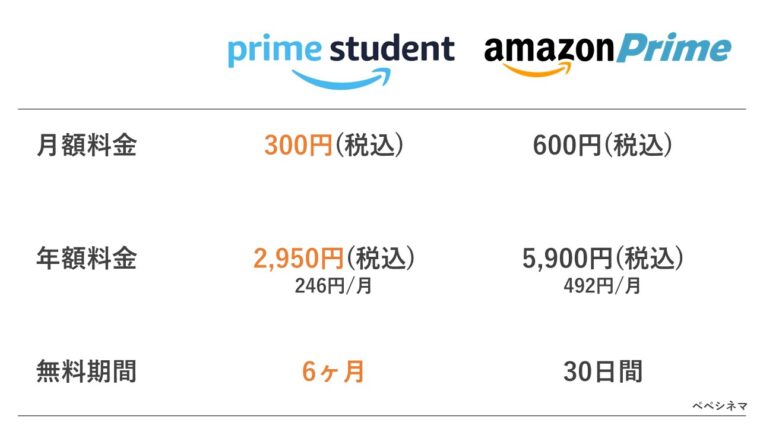
この記事では、うっかりAmazonプライム通常会員を利用している学生のために「Prime Student」に切り替える方法を解説しています。
- 必要なものを準備
- プライム会員を退会
- Prime Studentに登録
まずはAmazonプライム公式サイトからプライム会員を退会し、あらためてPrime Studentに登録するだけ。
登録後は6ヶ月間すべて無料なので今すぐ退会&登録しちゃいましょう!
\学生限定!たった月額300円/
6ヶ月間無料体験も利用できる!
Prime Studentについて詳しく解説しているので、プラン内容や特典を知りたい方はどうぞ。
切り替えは簡単!Amaznonプライム会員から「Prime Student(学生・学割)」に変更する方法
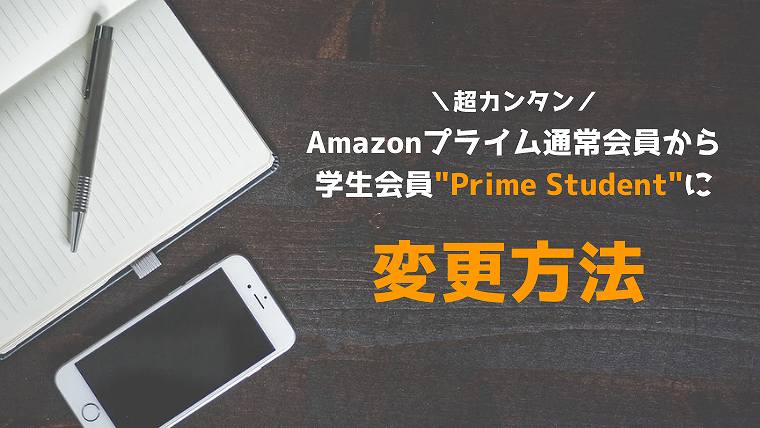
Amazonプライム会員が学生会員「Perime Student」に変更する方法は簡単です。手順は以下の通り。
- 必要なものを準備する
- Amazonプライム会員を解約する
- Prime Student公式サイトにアクセスする
- 「プライムに登録する」をタップ
- アマゾンのアカウントでログインする
- 必要事項を記入して登録完了
ちなみに、これまでAmazonプライム通常会員を利用していたとしても、Prime Studentに登録すれば新たに6カ月間無料になります。
 読者さん
読者さん切り替えるだけで半年分の会費が無料になるなんてお得すぎ!
変更方法①:Prime Studentの登録に必要なものを準備する
- 学生証 or メールアドレス
- クレジットカード
あなたが学生であることを証明するためには、学生証が必要です。
手元にない場合は、学校発行のメールアドレスでもOK。
クレジットカードは、無料期間だけ利用する場合にも一応登録が必要です。



準備ができたら次のステップへ進みましょう!
変更方法②:Amazonプライム会員を解約する
Amazonアプリorアマゾン公式サイトにアクセスします。
※アプリ利用者は自動的に上記リンクからアプリに移動します。
アプリの場合は下の左から2番目のアイコンをタップし、「アカウントサービス」をタップ。「プライム会員情報の設定・変更」をタップします。
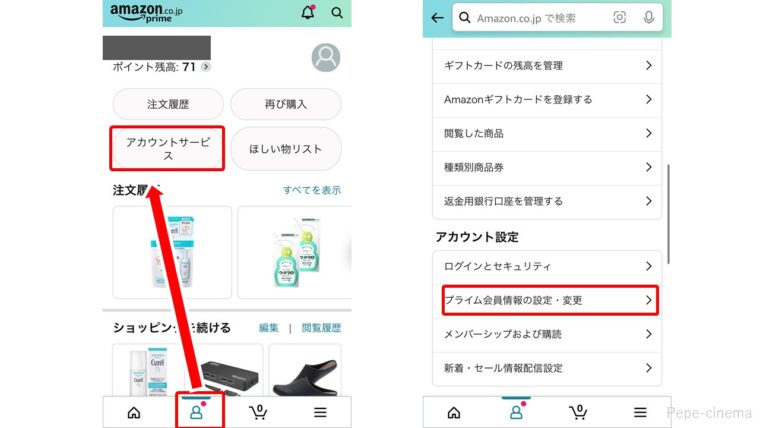
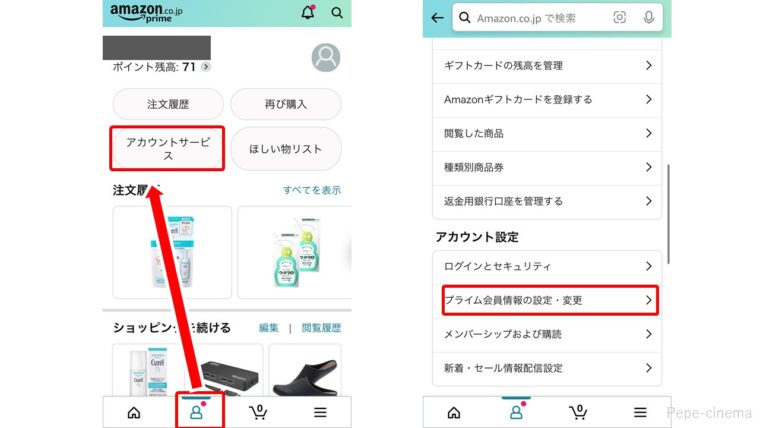
ブラウザ版のAmazon公式サイトからの場合は、右上のアイコンをタップし、アカウントサービスの「すべてを表示」をタップします。その後「プライム会員情報の設定・変更」をタップします。
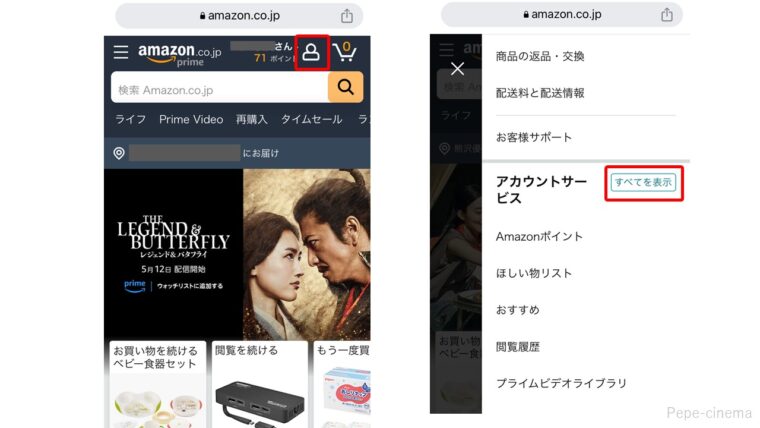
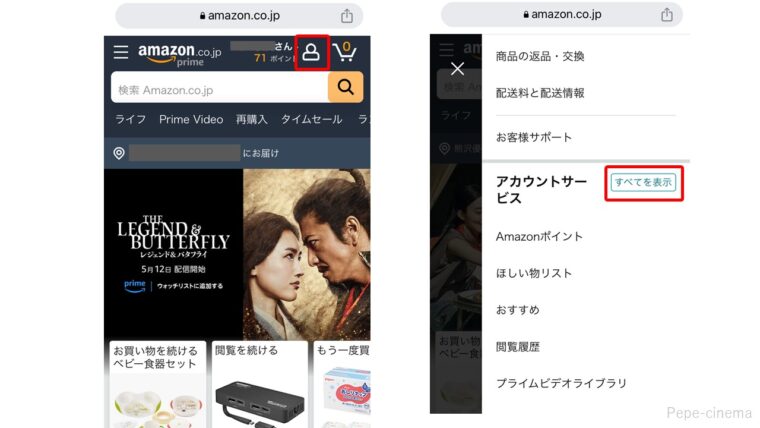
ここからはアプリもブラウザもほぼ同じです。
ご自身のアカウント名が表示されるので、「プライム会員情報の管理」をタップし、「プライム会員情報」をタップします。
※画像は古い料金です
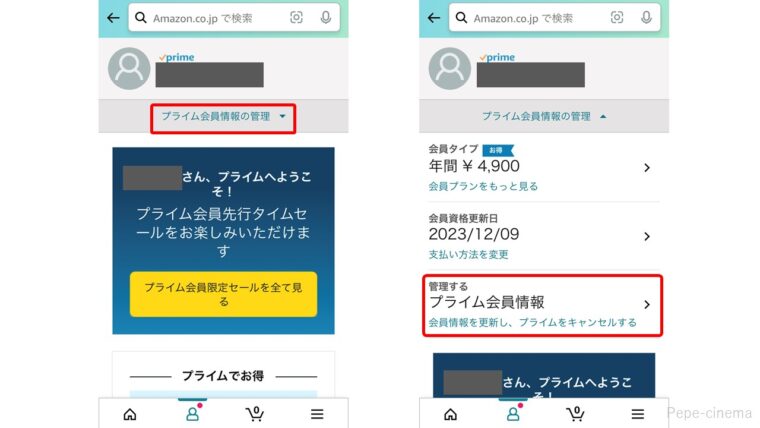
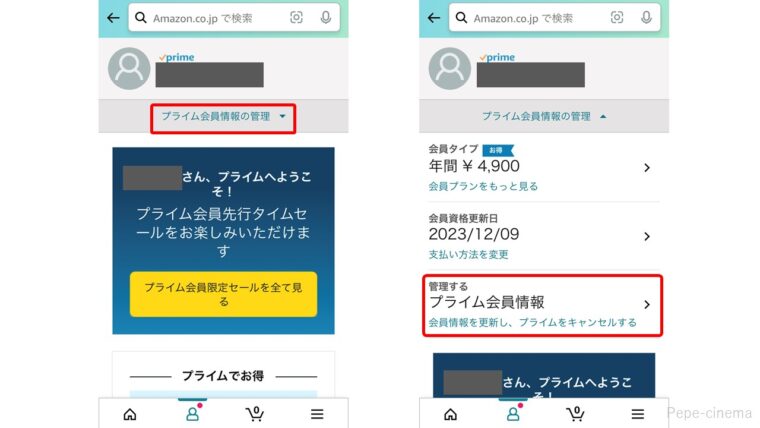
「プライム会員資格を終了し、特典の利用を止める」をタップし、「特典と会員資格を終了」をタップすれば解約完了です。
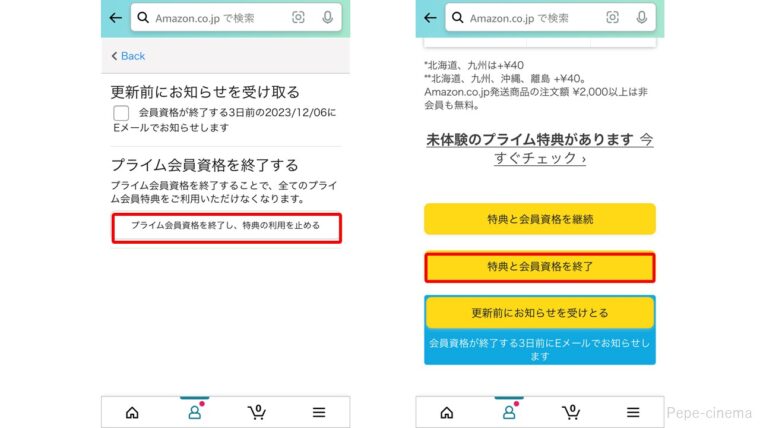
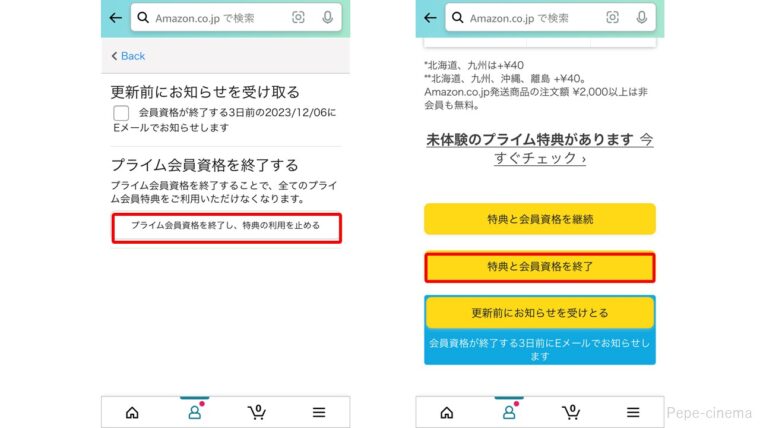



まだ会員の期間が残ってるんだけど…



Prime Studentは学生限定なので、プライム会員を途中で解約したとしても結果的に得になります。気にせず解約してOKです。
変更方法③:Prime Student公式サイトにアクセスする
Prime Student公式サイト≫にアクセスします。
ここで表示される可能性が高いエラーを2つ紹介します。
エラーが表示されない場合は変更方法④まで飛ばしてOKです。
③-1:「ブラウザからアクセスしてください」と表示される場合(スマホの場合のみ)
Prime Student公式サイトにアクセスしようとすると、自動的にアマゾンアプリに移動し
「申し訳ございません。AmazonのアプリからはPrime Studentの登録はできません。ブラウザからアクセスし、お申し込みください」
と表示されることがあります。
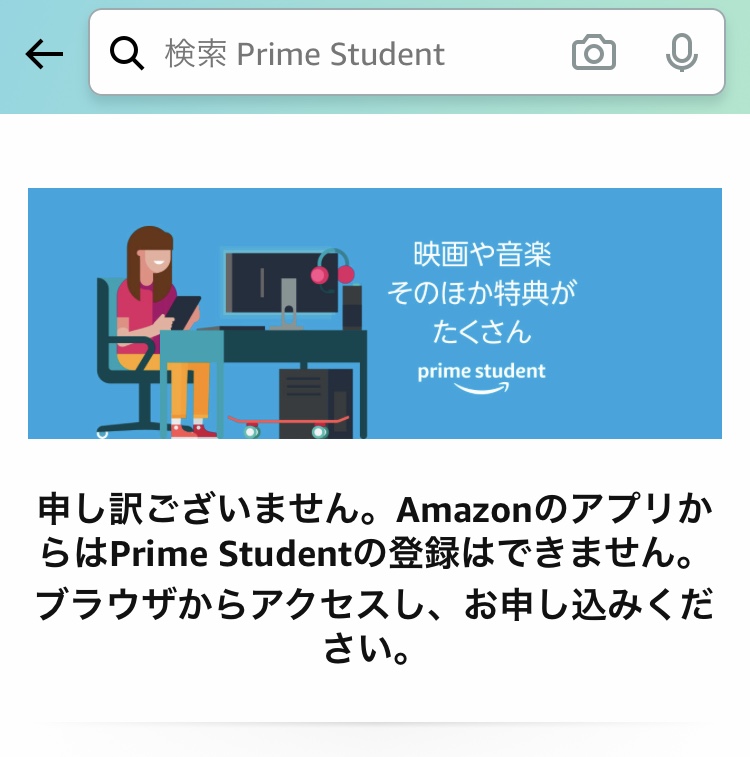
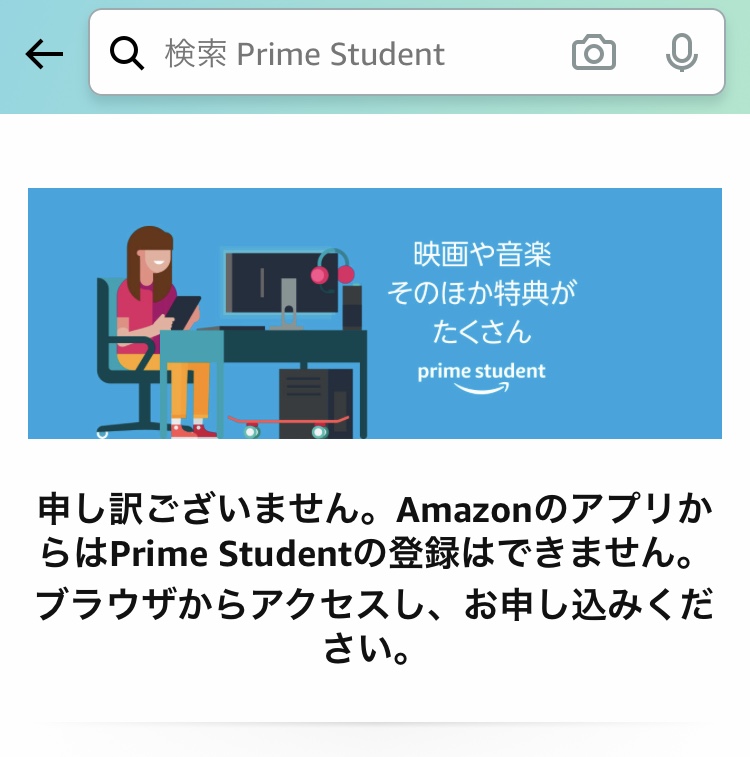



あなたのスマートフォンにアマゾンアプリがダウンロードされているので、アプリから開こうとしてエラーが出てしまうんです。
Prime Studentはアマゾンアプリから登録ができないため、下記の方法で登録画面に進んでください。
- Prime Studentに無料登録
↑を長押しする - 「新しいタブで開く」をタップ
これで、ブラウザから登録画面を開くことができます。
③-2か、④に進みましょう。
③-2:「お客様はすでにプライム会員です」と表示される場合
あなたがAmazonアカウントですでにログインしている場合は、このような画面が表示されます。
この場合は一度ログアウトする必要があります。
カンタンにできるので、画像付きで進めていきますね。
まず「三(3本線マーク)」をタップします。(スマホ画面で解説しますが、PC・タブレットでも操作は同じです)
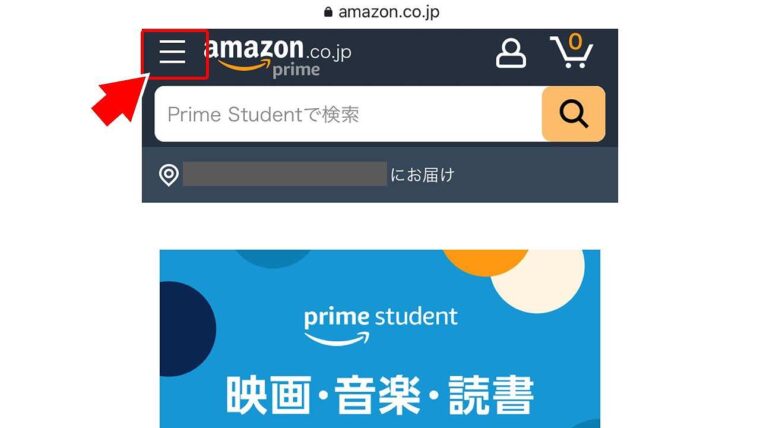
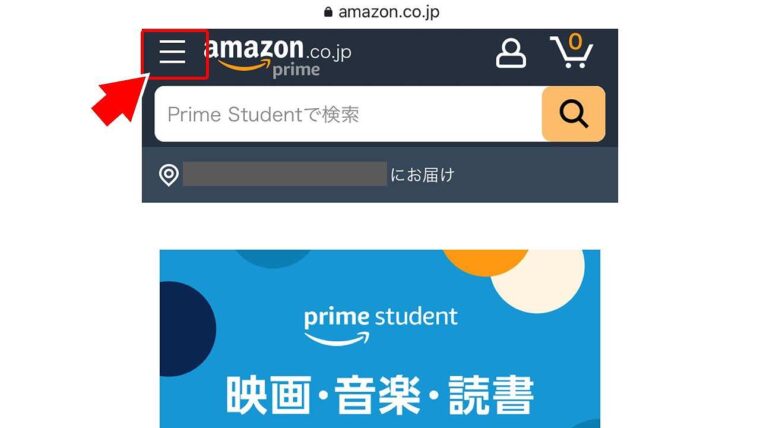
続いて「ログアウト」をタップします。
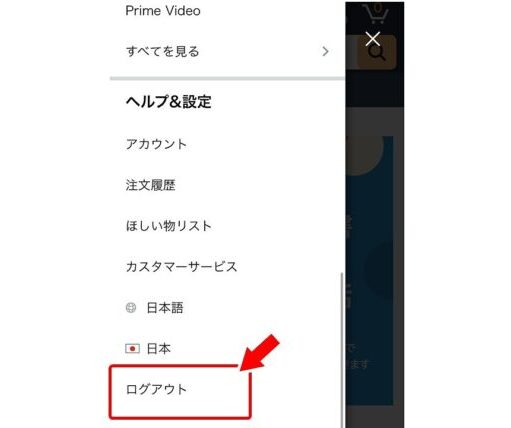
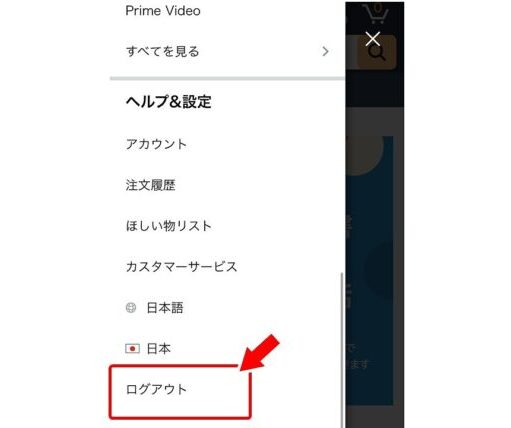
ログイン画面が表示されるので、この画面を消してください。
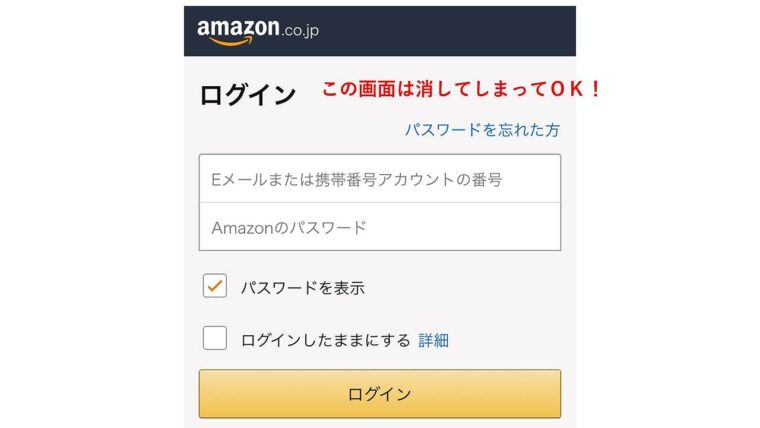
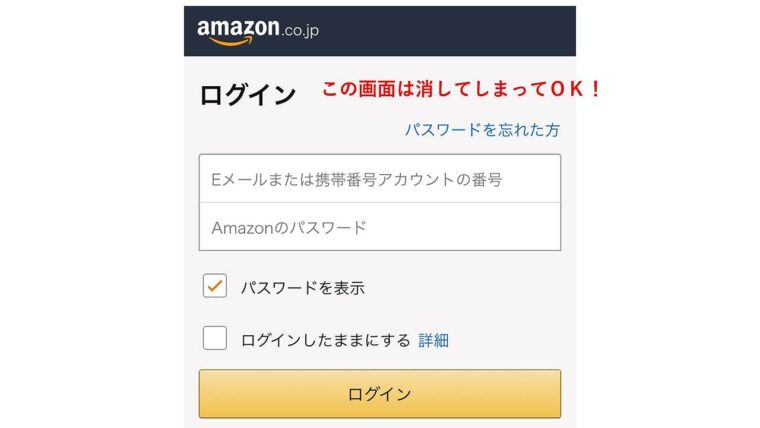
※ここでログインすると、先ほどの「お客様はすでに~~」の画面に戻ってしまうので注意!
画面を消したら、再度下記のボタンをタップします。
↓ ↓ ↓ ↓
Prime Student公式サイトへ≫
※うまく開けない人は長押しを忘れずに!



ここまでがエラーの対応方法です。あとちょっとで登録終了しますよ!
変更方法④:「プライムに登録する」をタップ
Prime Studentの登録画面が表示されるので「プライムに登録する」をタップします。
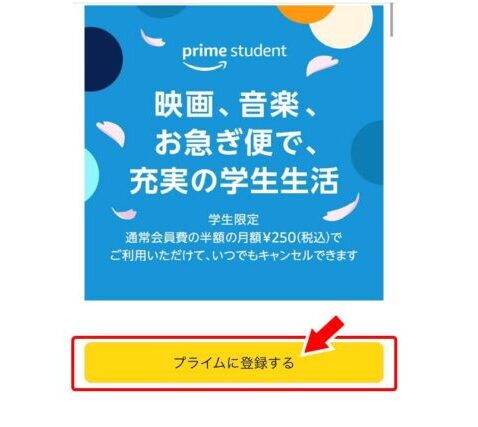
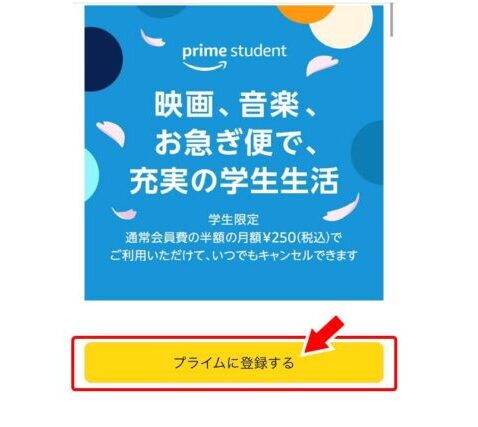
変更方法⑤:アマゾンのアカウントでログインする
ログイン画面が表示されるので、自分のAmazonアカウントでログインします。
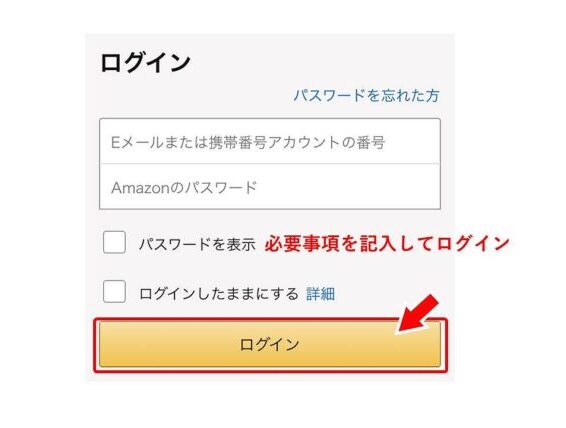
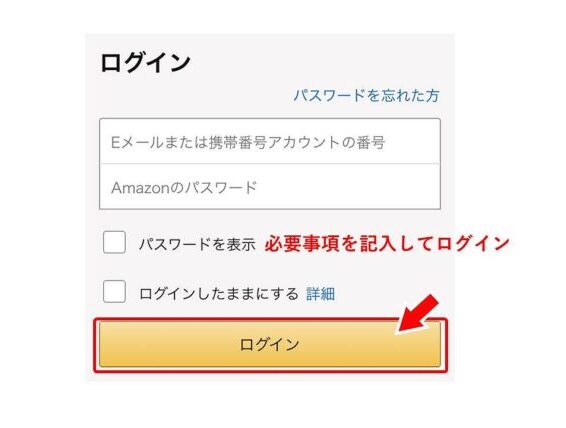
先ほど解約したAmazonプライム会員アカウントの「メールアドレス」と「パスワード」を入力すればOKです。
変更方法⑥:必要事項を記入して登録完了
ログインできたら、
- 学生証明(学籍番号or学校発行のメールアドレス)
- 卒業予定年月
- 支払い方法
を記入して、「6カ月間の体験期間を試す」をタップしましょう。
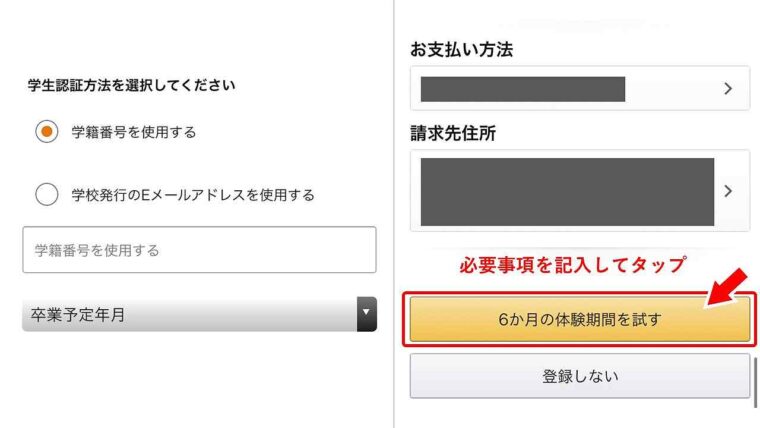
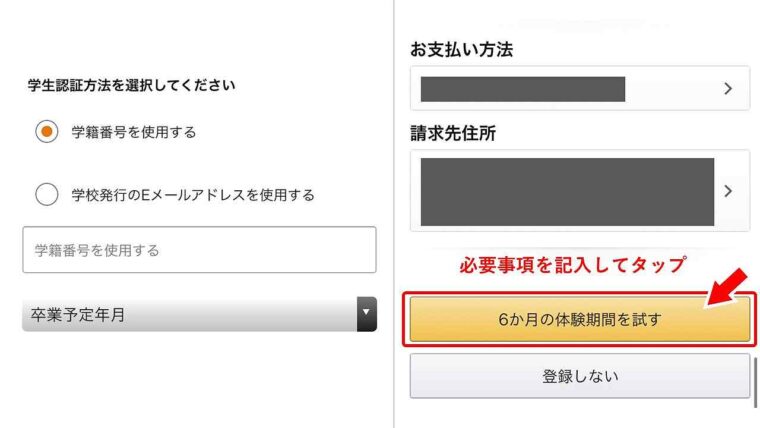



これで登録完了です!
Amazonプライム会員のアカウントを解約し、Prime Studentを登録したので、2重に請求される心配もありません。
注意!学生ならAmazonプライム通常会員から学割会員「Prime Student」に変更しないと損です
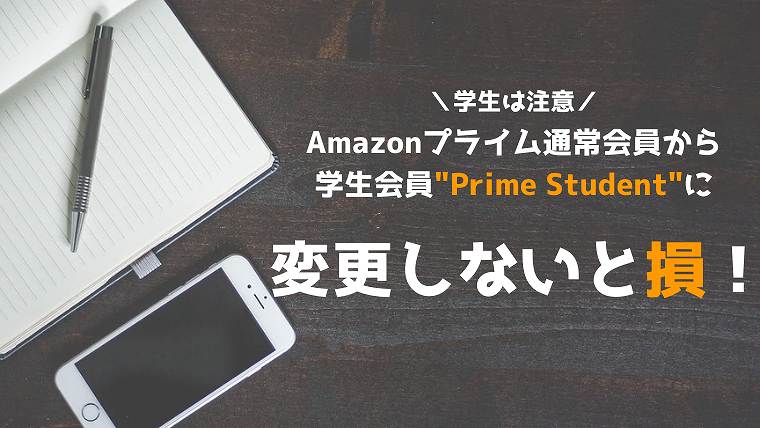
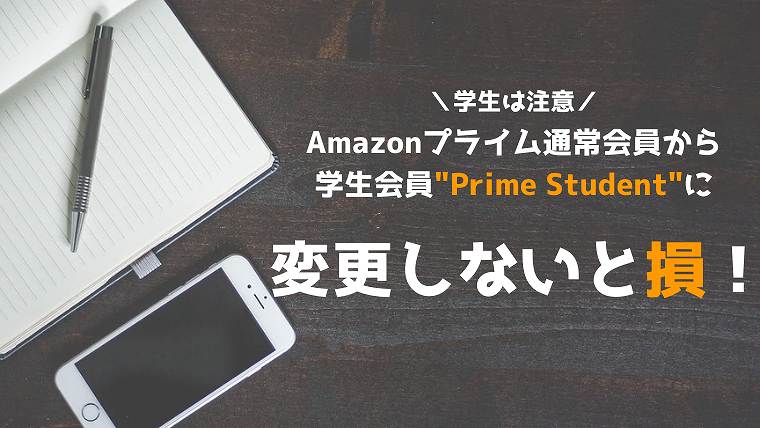
Amazonプライム通常会員と、Prime Studentの違いについて簡単に説明します。
Amazonプライム通常会員は、
- Prime Video(映画・ドラマ・アニメ見放題)
- Prime Music(音楽聴き放題)
- アマゾン配達料無料
などが利用できるサービスです。
月額600円(税込)でコスパが良いので、動画配信サービスとしての利用者数はダントツNo.1!



映画やアニメ、ドラマを楽しんでます!
徹底比較!Amazonプライム通常会員と学割会員「Prime Student」の違い
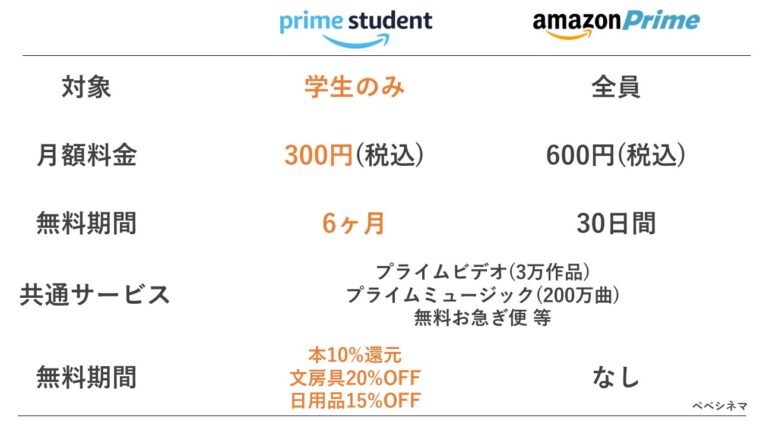
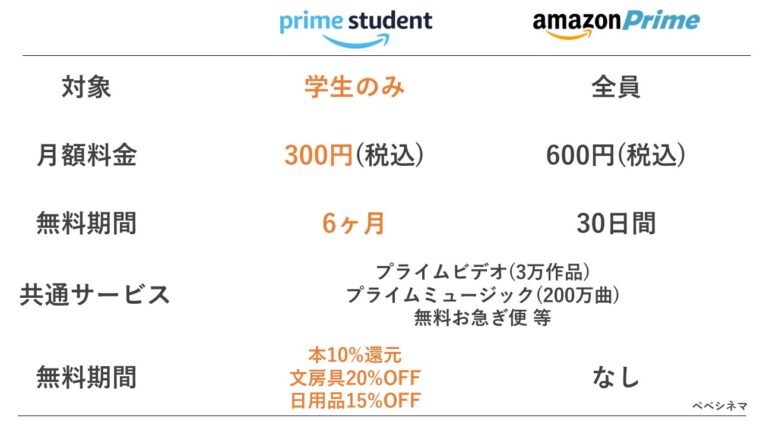
Amazonプライムには、学生限定のお得な学割会員「Prime Student」があります。
大きく違うのは以下の3点。
- 料金が600円→300円(税込)
- 無料期間が30日間→6ヶ月間
- 学生限定の特典もあり
Prime Studentは、Amazonプライム通常会員の半額の月額300円(税込)。
1年間ごとの契約にすれば2,950円(税込)なので、1か月あたりなんと約246円が最安値です。
さらに、Prime Studentは最初の6ヵ月は無料で利用できます。
※すでにAmazonプライム会員だった人が切り替えた場合も、6ヶ月無料です。
しかも、Amazonプライム会員にはないPrime Student限定の特典もあります。
- 本を買うと10%ポイント還元
- 文房具が20%OFF
- 日用品・サプリの定期便が15%OFF



マンガや参考書を安く買ったり、ノートやプロテインまでお得に買えるので、学生にはかなり嬉しい特典です。
学生ってどこまで?学割会員「Prime Student」対象者一覧
| 対象者 | 利用可否 |
|---|---|
| 大学生 | 〇 |
| 大学院生 | 〇 |
| 短期大学 | 〇 |
| 専門学校生 | 〇 |
| 高等専門学校生 | 〇 |
| 放送大学 | 〇 |
| 通信制大学 | 〇 |
| 中学生 | × |
| 高校性 | × |
| 予備校生 | × |
Prime Studentを利用できる人を一覧にまとめました。
中高生や予備校生は利用できませんが、大学生以外にも多くの人が対象になります。
大学院生や専門学校生でも、Prime Studentに登録できます。
学生の間しかPrime Studentは利用できないので、まだ登録していない人は今スグこちらから登録しちゃいましょう!
\学生限定!たった月額300円/
6ヶ月間無料体験も利用できる!
Amazonプライム会員から学生会員「Prime Student」に変更するときの3つの注意点


Amazonプライム通常会員から学生会員「Prime Student」に変更するときの注意点を書いておきます。
登録前に気になる点をチェックしておいてくださいね。
注意点①:アプリからは登録変更できない
登録方法でも説明しましたが、スマホやタブレットにAmazonアプリがダウンロードされていると、登録時に勝手にアプリに移行し
「申し訳ございません。AmazonのアプリからはPrime Studentの登録はできません。ブラウザからアクセスし、お申し込みください」
と表示されます。
その場合は、ブラウザ(Google Chromeとかsafariなど)から開く必要があります。
- Prime Studentに無料登録
↑を長押し - 「新しいタブで開く」をタップ
これで、ブラウザから登録画面を開くことができます。
後は登録方法の通りに進めばOKです。
注意点②:卒業後は通常会員に戻る
Prime Studentは、卒業して学生じゃなくなるタイミングで通常会員に戻ります。
登録情報などは引き継がれるので、特に申請などは必要ありません。
ただ、月額が600円(税込)になるので、もしも解約したい場合は解約手順をこちらの記事を読んで解約してくださいね。
Amazonプライム会員から学生会員「Prime Student」に変更するときのよくある質問
通常会員から学生会員「Prime Student」に変更したい方からよくある質問を紹介します。
- Prime Studentに変更するデメリットはある?
-
基本的にはありません。
利用できない機能などもないので、通常会員同様に利用できます。
料金は半額で、無料期間が6ヶ月なので、学生なら迷わずPrime Studentを選びましょう。
- 学生会員に変更するときに気を付けるべきことは?
-
アプリからは登録できません。
アマゾンアプリをダウンロードしているデバイスから登録しようとすると、エラーが表示されます。
解決法はこちらをご覧ください。
まとめ:Amazonプライム会員から「Prime Student(学生・学割)」への変更・切り替えは超お得!
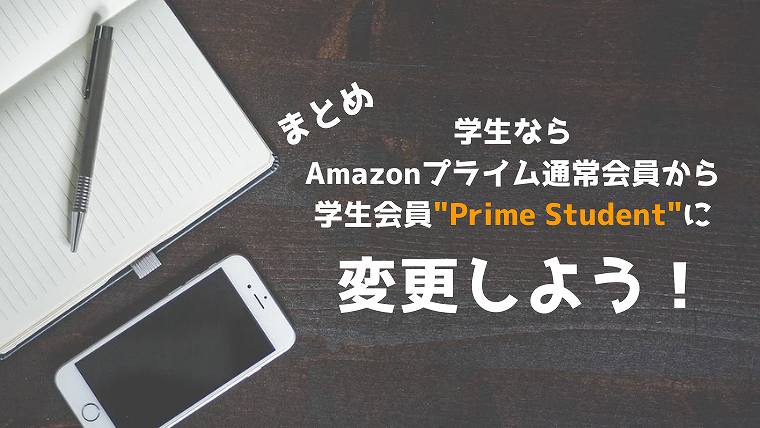
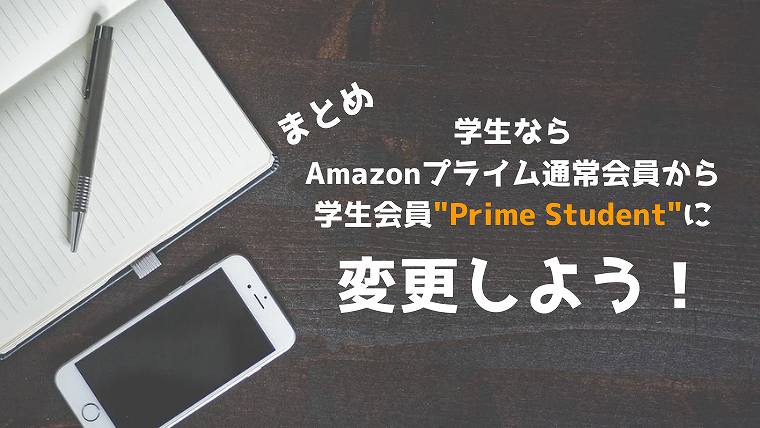
- Amazonプライム通常会員からPrime Studentへ変更は簡単!
- 学生証とクレジットカードがあればOK
- プライム会員解約→Prime Studentに登録
- 変更すれば6ヶ月無料で利用できる
- 月額は半分の300円になる
Amazonプライム通常会員に登録している学生は、損をしています!
もし、学生なのに通常会員の方は今すぐに学割料金のPrime Studentに変更しましょう!
簡単に登録できるのでさっそく変更してみてくださいね!
\学生限定!たった月額300円/
6ヶ月間無料体験も利用できる!